
Dacă ai făcut-o a cumpărat un nou monitor 4K recent, s-ar putea să fiți nedumerit de gama de porturi din spate. HDMI, DisplayPort, USB-C și Thunderbolt sunt obișnuite acum, dar care este cel mai bun și de ce?
HDMI 2.1: versiunea completă
Interfața multimedia de înaltă definiție sau HDMI este cea mai obișnuită interfață de afișare în prezent. Este utilizat în televizoare pentru a conecta console de jocuri și playere Blu-ray. Oferă un semnal digital stabil care poate fi schimbat la cald (deconectat și conectat fără a opri dispozitivele) după bunul plac.
HDMI 2.1 este cel mai recent standard adoptat de producătorii de dispozitive, acceptând un randament de 48 Gbps. Este suficient pentru a conduce un afișaj de 10K la 60 de cadre pe secundă în culori complete de 10 biți. Deoarece vorbim despre afișaje 4K, HDMI 2.1 este mai mult decât adecvat.
Daisy-lanting - conectarea unui computer la un monitor și apoi conectarea monitorului la alt monitor - este posibilă cu HDMI 2.1. Totuși, monitoarele care acceptă acest lucru sunt destul de rare și puteți conecta doar două afișaje simultan.
HDMI 2.1 are câteva trucuri suplimentare în manșon, inclusiv livrarea limitată a energiei (mai puțin frecvente) și capacitatea de a acționa ca un adaptor Ethernet (cu cablul potrivit). Se poate folosi și FreeSync (sau VESA Adaptive Sync) pentru a elimina ruperea ecranului.
Cablurile HDMI sunt ieftine, dar rețineți că va trebui să le actualizați pentru a fi compatibile cu standardul 2.1 dacă doriți să utilizați pe deplin setul de funcții.

În timp ce HDMI 2.1 este foarte capabil, aveți grijă - este posibil ca monitorul dvs. 4K să accepte doar vechiul standard HDMI 2.0. Aceasta înseamnă că se limitează la transmiterea unui semnal 4K la 60 de cadre pe secundă în culoare pe 8 biți. Veți fi, de asemenea, limitat la 44,1 kHz și 16 biți de transmisie audio cu doar două canale audio necomprimate (canalele audio 5.1 sunt comprimate).
Pentru jucători, HDMI 2.0 nu acceptă standardul FreeSync. Conținutul HDR este limitat la metadatele statice (standardul HDR 10) în comparație cu 2.1, care acceptă metadatele dinamice (inclusiv HDR10 + și Dolby Vision). Aceste monitoare HDMI 2.0 4K mai vechi vă vor economisi niște bani, dar veți pierde și unele funcții.
Dacă balansați un monitor 4K cu HDMI 2.1, este puțin probabil să atingeți blocaje serioase în această etapă. Dacă monitorul dvs. acceptă doar HDMI 2.0, DisplayPort ar putea oferi o experiență mai bună în ceea ce privește caracteristicile generale - mai ales dacă doriți să conectați mai mult de două afișaje.
DisplayPort: mai bun, mai rapid, mai puternic
DisplayPort este de multă vreme alegerea entuziastului computerelor și, pe hârtie, nu este greu de văzut de ce. În timp ce HDMI 2.1 ajunge la 48 Gbps, viitorul DisplayPort 2.0 standard poate gestiona o viteză de 80 Gbps. Este demn de remarcat, totuși, dispozitivele DisplayPort 2.0 nu se așteaptă să intre pe piață până la sfârșitul anului 2020.
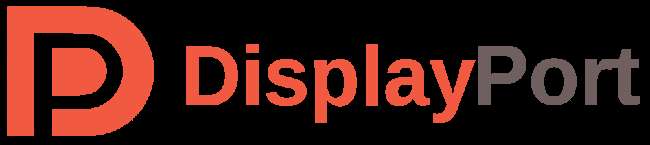
Acest lucru înseamnă că majoritatea oamenilor vor folosi în continuare standardul DisplayPort 1.4, care încă se acumulează favorabil în comparație cu HDMI 2.0.
DisplayPort 1.4 poate gestiona rezoluția 8K la 60 de cadre într-o culoare adevărată de 10 biți, dar numai cu compresie a fluxului de afișare. Performanța necomprimată este aceeași cu HDMI 2.0, la 4K / 60/8-bit. Puteți conecta până la două afișaje prin lanțuri de margaretă la rezoluție 4K, cu condiția ca monitoarele dvs. să o accepte.
Nu există limite în ceea ce privește sunetul de trecere, așa cum există cu HDMI 2.0. DisplayPort 1.4 este capabil de până la 192 kHz și sunet pe 24 de biți cu 7.1 canale audio necomprimate. Veți primi, de asemenea, asistență FreeSync, deoarece DisplayPort a fost anterior o cerință pentru acest lucru înainte de sosirea HDMI 2.1.

DisplayPort 1.4a acceptă, de asemenea, metadate dinamice pentru conținutul HDR, ceea ce înseamnă Dolby Vision și HDR10 + suport pentru o luminozitate mai largă și o gamă de culori. Capacitățile monitorului dvs. vor fi factorul limitativ aici, nu DisplayPort.
Spre deosebire de HDMI, DisplayPort nu are niciun fel de suport Ethernet. Acest lucru se datorează în principal faptului că DisplayPort este utilizat în cea mai mare parte pentru conexiunile computer-monitor. HDMI, pe de altă parte, are aplicații mai largi, inclusiv conectarea receptoarelor AV, televizoarelor și a altor dispozitive electronice de consum.
DisplayPort oferă câteva avantaje bune față de HDMI 2.0, dar acestea se aplică mai ales numai dacă doriți să lanțați mai multe monitoare. În viitor, odată cu sosirea DisplayPort 2.1, 4K va fi posibil la o rată de cadre mai mare de 60 de cadre în adevărată culoare pe 10 biți, dar numai pe un monitor care îl acceptă.
LEGATE DE: DisplayPort 2: Ce este diferit și de ce contează
USB-C: ideal pentru proprietarii de laptopuri
USB-C are o gamă largă de utilizări . Capacitatea de a transporta un semnal de afișare prin USB-C se bazează pe o tehnologie numită USB-C Alt Mode. În esență, acesta este doar DisplayPort printr-o mufă USB-C. Debitul brut și rezoluțiile acceptate depind de standardul DisplayPort utilizat (în acest stadiu, este probabil 1.4).
Aceasta înseamnă că toate aspectele tehnice ale USB-C DisplayPort peste modul Alt le reflectă pe cele ale DisplayPort 1.4 obișnuit. Cu compresia fluxului de afișare, teoretic este posibil să obțineți un semnal 4K la 60 de cadre cu culoare pe 8 biți, deși rezoluții 8K în 10 biți.
Unul dintre principalele motive pentru alegerea USB-C este ușurința în utilizare - porturile USB-C sunt pe toate laptopurile moderne. Cu toate acestea, va trebui să vă asigurați că laptopul acceptă ieșirea afișajului prin modul USB-C Alt. Acest lucru va fi probabil inclus în specificațiile tehnice sau pe site-ul web al producătorului.

Ieșirea afișajului Mod USB-C Alt ar trebui să ofere, de asemenea, suport pentru livrarea USB Power (USB-PD). Dacă laptopul dvs. acceptă USB-PD (și mulți o fac), puteți încărca laptopul și ieși pe un monitor cu un singur cablu.
Va trebui mai întâi să faceți cercetările pentru a vă asigura că monitorul furnizează puterea potrivită pentru laptop. De exemplu, Dell UltraSharp U3219Q oferă conectivitate USB-C, cu 90 W de USB-PD. Este mai mult decât suficient pentru a încărca un laptop MacBook Air sau un laptop Dell XPS 13. Cu toate acestea, este puțin sub 96 W „necesară” de un MacBook Pro de 16 inci (deși aparatul rar aspiră atât de multă putere).
USB-C este o alegere excelentă dacă laptopul dvs. este compatibil cu acesta - mai ales dacă vă deplasați mult prin casă sau la locul de muncă. USB-PD înseamnă că nu va trebui să aduceți un încărcător cu dvs. pentru a vă conecta la un monitor. Veți obține, de asemenea, toate avantajele DisplayPort 1.4, care este încă un standard extrem de capabil.
Cu toate acestea, există o anumită certitudine cu privire la faptul că mai multe monitoare 4K în lanțuri de margaretă sunt posibile prin USB-C. Dacă acest lucru este important pentru dvs., este mai bine să mergeți cu DisplayPort sau să optați pentru un monitor Thunderbolt 3.
LEGATE DE: USB Type-C explicat: Ce este USB-C și de ce îl veți dori
Thunderbolt: minunat pentru Daisy-Chaining și Mac
Thunderbolt folosește și portul USB-C, dar acolo se termină asemănările . Thunderbolt 3 este o tehnologie activă, oferind un randament de până la 40 Gbps cu ajutorul unui cablu Thunderbolt 3. USB 3.2 Gen 2 este o tehnologie pasivă care oferă până la 20 Gbps.

Deși aceste două tehnologii utilizează același port USB-C, nu sunt interschimbabile. Thunderbolt 3 oferă câteva avantaje serioase față de cel mai recent standard USB, datorită lățimii de bandă suplimentare. Este posibil să rulați două afișaje 4K (la 60 de cadre), un singur ecran 4K (la 120 de cadre) sau un singur ecran de 5K (la 60 de cadre) cu un singur cablu Thunderbolt 3.
Pe un MacBook Pro de 16 inci din 2019, două cabluri Thunderbolt pot conduce patru afișaje 4K cu lanțuri sau două 5K. Apple a fost un puternic susținător al tehnologiei încă de la prima sa iterație, motiv pentru care Thunderbolt poate fi alegerea ideală pentru proprietarii de Mac.
Thunderbolt 3 nu numai că vă permite să lanțați alte ecrane, ci și alte dispozitive, precum matricele de stocare externe, docurile sau chiar carcase GPU externe .

Va trebui să cumpărați un monitor compatibil Thunderbolt 3 dacă doriți să utilizați Thunderbolt 3 pentru a vă conecta ecranul. Acestea costă, în general, mai mult decât monitoarele dvs. medii HDMI sau DisplayPort 4K. Nici cablurile Thunderbolt 3 necesare pentru a le conduce nu sunt ieftine.
Păstrați Thunderbolt în minte atunci când faceți upgrade dacă nu este o opțiune pentru dvs. chiar acum. Stocarea Thunderbolt de mare viteză merită investiția, plus că reduce cablurile.
Dacă aveți deja capacitatea, Thunderbolt merită cu siguranță - mai ales dacă doriți să lanțați mai multe monitoare 4K.
Probabil că nu merită să scoateți banii pentru un cablu scump Thunderbolt 3 dacă utilizați doar un singur monitor, deoarece nu vă va oferi niciun beneficiu imens.
LEGATE DE: Thunderbolt 3 vs. USB-C: Care este diferența?
Deci, care este potrivit pentru tine?
Opțiunea pe care ar trebui să o alegeți depinde în cele din urmă de ceea ce sperați să realizați și de ce tehnologii vă stau la dispoziție. La momentul scrierii, HDMI 2.1 este deja pe piață. Oferă cel mai mare randament în ceea ce privește rezoluția maximă, rata cadrelor și adâncimea culorii și este o alegere solidă.
DisplayPort 1.4 este încă preferabil HDMI 2.0 datorită capacității sale superioare de transfer și a abilităților de legare a margaretei. Cu toate acestea, dacă nu rulați mai multe monitoare, cele două sunt potrivite destul de uniform.
USB-C depinde în cele din urmă dacă laptopul dvs. acceptă modul USB-C Alt cu DisplayPort și dacă monitorul furnizează suficientă energie pentru a vă încărca laptopul. Dacă laptopul dvs. are ambele capabilități, USB-C este o alegere convenabilă.
Thunderbolt 3 este cea mai rapidă conexiune cu cel mai mare flux de date. Pentru înlănțuirea două monitoare 4K sau conectarea unui afișaj de 5K, este aproape imbatabil. Puteți conecta și alte dispozitive, ceea ce este îngrijit. Cu toate acestea, veți avea nevoie de asistență atât pentru monitor, cât și pentru computer, precum și un cablu sau două scumpe.







